DeletedUser
Гость
Здравствуйте!
Играя в любую браузерную игру, иногда появляется необходимость сделать скриншот, чтобы показать состояние своих войск, ресурсов, результатов разведки и т.д. друзьям/опубликовать на форуме. Конечно, можно использовать клавишу PrtScr, чтобы сохранить скриншот в буфер обмена, после чего вставить этот скриншот из буфера обмена в любой из графических редакторов, там вырезать необходимую область, нанести графические примитивы (например, обвести какую-то область сплошной линией, добавить текст), сохранить выделенное в отдельный файл, и, наконец загрузить это на любой из хостингов изображений.... Нет, наконец будет, когда мы скопируем ссылку на это изображение и перешлём по skype своим друзьям/опубликуем на форуме В принципе, если это действие проделывается единоразово - ничего страшного, пусть это всё занимает минуту. Но если регулярно, скажем 20 раз в день? Если Вам не жалко своих 20-ти минут на однообразные действия - можете закрыть браузер и дальше не читать эту статью
В принципе, если это действие проделывается единоразово - ничего страшного, пусть это всё занимает минуту. Но если регулярно, скажем 20 раз в день? Если Вам не жалко своих 20-ти минут на однообразные действия - можете закрыть браузер и дальше не читать эту статью  Если всё же хотелось бы автоматизировать этот процесс - предлагаем Вашему вниманию программу Magic Screenshot! Как говорится, лучшее - враг хорошего!
Если всё же хотелось бы автоматизировать этот процесс - предлагаем Вашему вниманию программу Magic Screenshot! Как говорится, лучшее - враг хорошего!
Magic Screenshot позволяет сократить кол-во необходимых действий для получения результата, описанного выше, до:
1. Нажимаем комбинацию клавиш Ctrl+PrtScr
2. Выбираем область, которую Вы хотите опубликовать
3. (По желанию) Наносим графические примитивы на скриншот
4. Жмём "Отправить" и ждём, пока скриншот будет опубликован.
5. Копируем ссылку на скриншот и передаём её друзьям.
Всё.
1. Нажимаем Ctrl+PrtScr или открываем главное окно программы, и там выбираем Fragment.
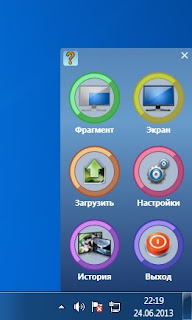
После этого Вы видите 2 пересекающиеся зелёные линии. Нажмите и удерживайте левую кнопку мыши, чтобы выделить необходимую область скриншота. Отпустите левую кнопку мыши
2. Добавление графических примитивов.
После выделения желаемой области слева от неё (справа, если слева недостаточно места) появится панель инструментов. С помощью этой панели Вы можете нарисовать что-либо карандашом, добавить стрелки, выделить какую-то область, добавить текст и т.д.

Более подробно работа с панелью инструментов описана в статье:
О программе Magic Screenshot
В панели действий, размещенной под скриншотом, можете добавить название и описание скриншота
3. Публикация скриншота в Интернет
Нажмите на кнопку "Отправить", размещенной в панели действий. Дождитесь, пока скриншот будет опубликован в Интернет
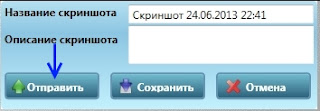
4. По окончанию публикации появится окно с двумя кнопками - "Открыть" и "Копировать".
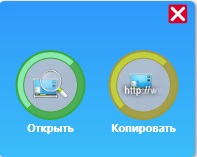
Первая кнопка открывает только что опубликованный скриншот в Вашем браузере, вторая - копирует ссылку на скриншот в буфер обмена. После этого достаточно только вставить ссылку на скриншот в соответствующем окне, нажав Ctrl+V (или Shift+Insert), например в окне skype.
Как Вы видите, эти действия займут у Вас максимум 5-10 секунд.
Ранее опубликованные скриншоты Вы можете найти в окне "История"
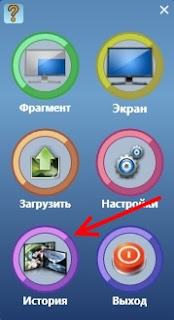
Также в данной программе есть возможность сделать и опубликовать скриншот с минимально возможным кол-вом действий - нажмите Alt+S, Вы услышите щелчок... и всё. На самом деле программа сделает скриншот всего экрана и опубликует его в Интернет. Вам остаётся только зайти в "История" и скопировать ссылку на скриншот (или открыть в браузере, просто нажав на скриншот).
Примеры скриншотов:



Скачать Magic Screenshot
Играя в любую браузерную игру, иногда появляется необходимость сделать скриншот, чтобы показать состояние своих войск, ресурсов, результатов разведки и т.д. друзьям/опубликовать на форуме. Конечно, можно использовать клавишу PrtScr, чтобы сохранить скриншот в буфер обмена, после чего вставить этот скриншот из буфера обмена в любой из графических редакторов, там вырезать необходимую область, нанести графические примитивы (например, обвести какую-то область сплошной линией, добавить текст), сохранить выделенное в отдельный файл, и, наконец загрузить это на любой из хостингов изображений.... Нет, наконец будет, когда мы скопируем ссылку на это изображение и перешлём по skype своим друзьям/опубликуем на форуме
Magic Screenshot позволяет сократить кол-во необходимых действий для получения результата, описанного выше, до:
1. Нажимаем комбинацию клавиш Ctrl+PrtScr
2. Выбираем область, которую Вы хотите опубликовать
3. (По желанию) Наносим графические примитивы на скриншот
4. Жмём "Отправить" и ждём, пока скриншот будет опубликован.
5. Копируем ссылку на скриншот и передаём её друзьям.
Всё.
1. Нажимаем Ctrl+PrtScr или открываем главное окно программы, и там выбираем Fragment.
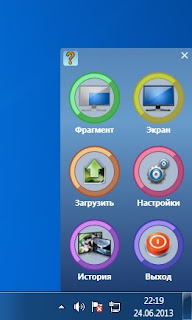
После этого Вы видите 2 пересекающиеся зелёные линии. Нажмите и удерживайте левую кнопку мыши, чтобы выделить необходимую область скриншота. Отпустите левую кнопку мыши
2. Добавление графических примитивов.
После выделения желаемой области слева от неё (справа, если слева недостаточно места) появится панель инструментов. С помощью этой панели Вы можете нарисовать что-либо карандашом, добавить стрелки, выделить какую-то область, добавить текст и т.д.

Более подробно работа с панелью инструментов описана в статье:
О программе Magic Screenshot
В панели действий, размещенной под скриншотом, можете добавить название и описание скриншота
3. Публикация скриншота в Интернет
Нажмите на кнопку "Отправить", размещенной в панели действий. Дождитесь, пока скриншот будет опубликован в Интернет
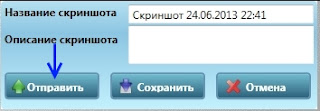
4. По окончанию публикации появится окно с двумя кнопками - "Открыть" и "Копировать".
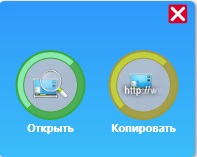
Первая кнопка открывает только что опубликованный скриншот в Вашем браузере, вторая - копирует ссылку на скриншот в буфер обмена. После этого достаточно только вставить ссылку на скриншот в соответствующем окне, нажав Ctrl+V (или Shift+Insert), например в окне skype.
Как Вы видите, эти действия займут у Вас максимум 5-10 секунд.
Ранее опубликованные скриншоты Вы можете найти в окне "История"
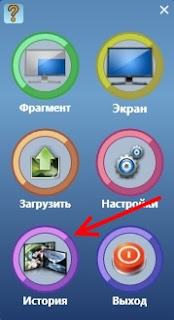
Также в данной программе есть возможность сделать и опубликовать скриншот с минимально возможным кол-вом действий - нажмите Alt+S, Вы услышите щелчок... и всё. На самом деле программа сделает скриншот всего экрана и опубликует его в Интернет. Вам остаётся только зайти в "История" и скопировать ссылку на скриншот (или открыть в браузере, просто нажав на скриншот).
Примеры скриншотов:



Скачать Magic Screenshot

